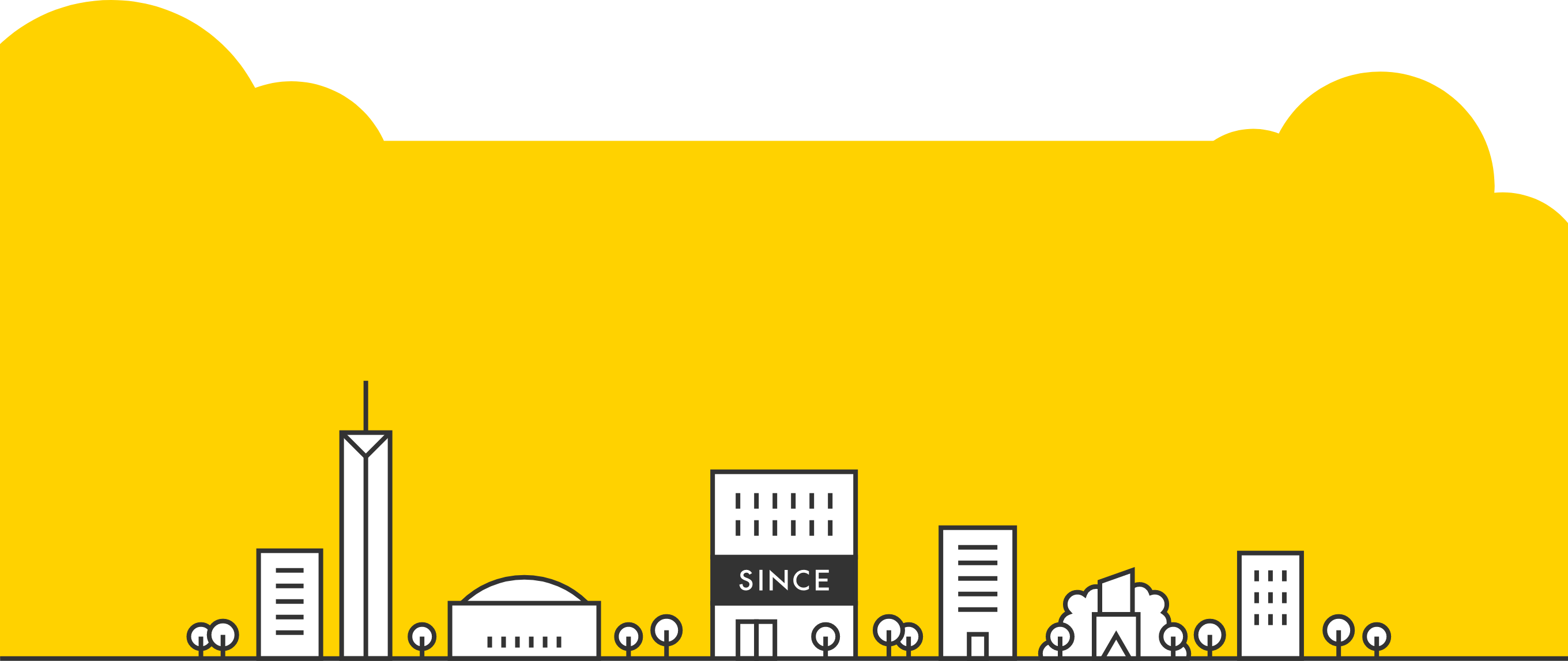どうも、福岡のホームページ制作会社シンス株式会社のアシカリです。
WordPressのバックアップってどのような方法でやってますか?
MySQLにログインしてデータベースのバックアップをとったり、FTPソフトでWordPress一式をダウンロードするのって面倒ですよね。
そこで今回は「BackWPup」というプラグインをご紹介します。
データベースやWordPressのファイル一式をバックアップすることができ、スケジュールを設定しておけば、自動でバックアップをとってくれる高機能なプラグインです!
それでは使い方を見ていきましょう。
目次
BackWPupをインストール
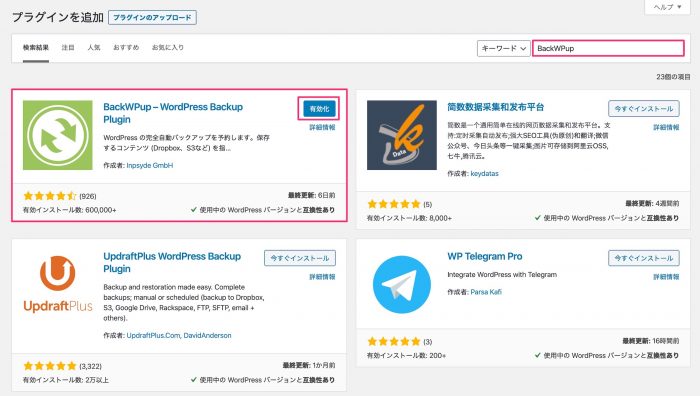
「プラグイン > 新規追加」から「BackWPup」を検索してインストールします。
インストールが終わったら有効化してください。
新規ジョブを追加
バックアップするファイルの設定をしてきます。
管理画面のメニューに「BackWPUp」が追加されていますので、「BackWPUp > 新規ジョブを追加」へ進んでください。
ジョブの名前

デフォルトでは「新規ジョブ」となっていますので、分かりやすい名前に変更します。
例えばデータベースのバックアップだけを行うなら「データーベース」と書いたり、WordPress一式をバックアップするなら「WP Backup」などに変更します。
ジョブタスク

- データベースのバックアップ
- ファイルのバックアップ
- インストール済みプラグイン一覧
デフォルトで上記の3つにチェックが入っています。
「WordPress の XML エクスポート」はテキストデータのバックアップを取得することができますが、「データベースのバックアップ」にチェックを入れると、テキストデータも取得してくれるので必要ありません。
「データベーステーブルをチェック」は、テーブルに欠陥がないかチェックをしてくれます。
今回はデフォルトの3つの項目にチェックを入れて進んでください。
バックアップファイルの作成

アーカイブ名は、バックアップするファイルの名前を作成します。
置換パターンは主に日付ベースのタグが用意されていますので、変更しても良いですしデフォルトのままでも問題ありません。
アーカイブ形式は、バックアップするファイル形式を選択します。
Windowsnならzip、MacならTar GZipが推奨されているようです。
ジョブの宛先

バックアップするファイルの取得先を選択します。
任意の項目を選択します。
今回は「Dropbox にバックアップ」が便利そうだったのでこちらを選択しました。
Dropbox にバックアップ

タブに「宛先:Dropbox」が追加されていますので選択します。
ログイン

まずはDropboxと連携するための認証を行います。
「Dropbox のアプリへのアクセス」と「Dropbox へのフルアクセス」がありますが、お好きな方を選んで頂 いて大丈夫です。
今回は「Dropbox へのフルアクセス」で認証を行いますので、「Dropbox フル認証コードを取得」をクリックしてください。 
Dropboxアカウントのリンク先を選択します。

認証用のコードが生成されるのでコピーします。

先程のコードをペーストしたら「変更を保存」をクリックします。

すると「認証済み!」というメッセージが出てきます。 これで認証はOK。
バックアップ設定

任意で保存先フォルダーを設定します。ここも分かりやすい名前がいいでしょう。
補足ですが、Dropbox認証の際に「Dropbox のアプリへのアクセス」で認証をすると「アプリ/BackWPup」の中にバックアップフォルダーが作成されますので注意してください。
ファイルを削除は、保持するファイルの数を入力します。上限を超えると古いファイルから削除されていきます。
スケジュール

ジョブの開始方法では、バックアップの方法を選択します。
- 手動(手動でバックアップをとります)
- WordPressのcron(自動でバックアップをとります)
- リンク(URLにアクセスするとバックアップされます)
「WordPressのcron」を選択するとスケジューラーという項目が追加されますので、毎月、毎週、毎日、毎時から選択することができます。
お好みのバックアップ方法を選択したら、変更を保存をクリックしてください。
手動でバックアップをする場合
手動でバックアップをする場合は、管理画面メニューの「BackWPup > ジョブ」の一覧から、該当するジョブの「今すぐ実行」をクリックするとバックアップが開始されます。

DBバックアップ

データベース内のバックアップするファイルを選択します。
基本的にはすべて選択した状態で大丈夫です。
もし接頭辞が「wp1_」や「wp2_」のように複数ある場合は必要なテーブルのみ選択します。
バックアップファイル名は任意の名前にして、バックアップファイルを圧縮する場合は「GZip」を選択します。
ファイル

ここではバックアップするファイルと除外するファイルを選択していきます。
基本的にデフォルトのままで良いですが、不要なものがあれば除外にチェックを入れてください。
プラグイン

ここもデフォルトのままで結構です。
インストールしているプラグインが掲載されたテキストがダウンロードされます。
有効化しているプラグインや、停止中のプラグインを確認することができます。
以上で設定は完了です。
設定が反映できているのか確認するには、一度「手動」でバックアップをとってみてください。
データを復元する場合は?
バックアップをとった後はプラグインやWordPressを更新していきますが、途中で画面が真っ白になり、エラーになる可能性も十分あります。
プラグイン更新中にエラーになったら

「プラグインを更新したらエラーが出た」など、原因が分かる場合は、特定のプラグインデータのみ上書きして復元します。
原因がわからない、もしくはWordPress本体を更新したらエラーになったら

もし原因がわからない場合は、WordPress一式を上書きして復元する必要があります。
その後どこに原因があるのか、慎重に更新作業を行いましょう。
データベースを復元する場合

データベースに移動して、インポートタブをクリックします。
次にアップロードファイルを選択します。
バックアップしたデータベースのファイルは「〇〇.sql」もしくは「〇〇.sql.gz」という拡張子が付いているファイルです。

下部に「実行」ボタンがあるので、こちらをクリックすれば元の状態に復元されています。
まとめ
設定は面倒に思えますが、自動化してしまえば後の作業は楽になりますね。
バックアップのジョブは複数作成することができますので、データベースは毎週バックアップ、WordPressは毎月バックアップというように分けることも可能です。
とても便利なプラグインとなっていますので是非一度試してみてください。 それではまた!
ホームページ制作のお見積りは無料です。お気軽にお困りごとをご相談ください。